【Floorp】プロファイルマネージャーの使い方・配置方法
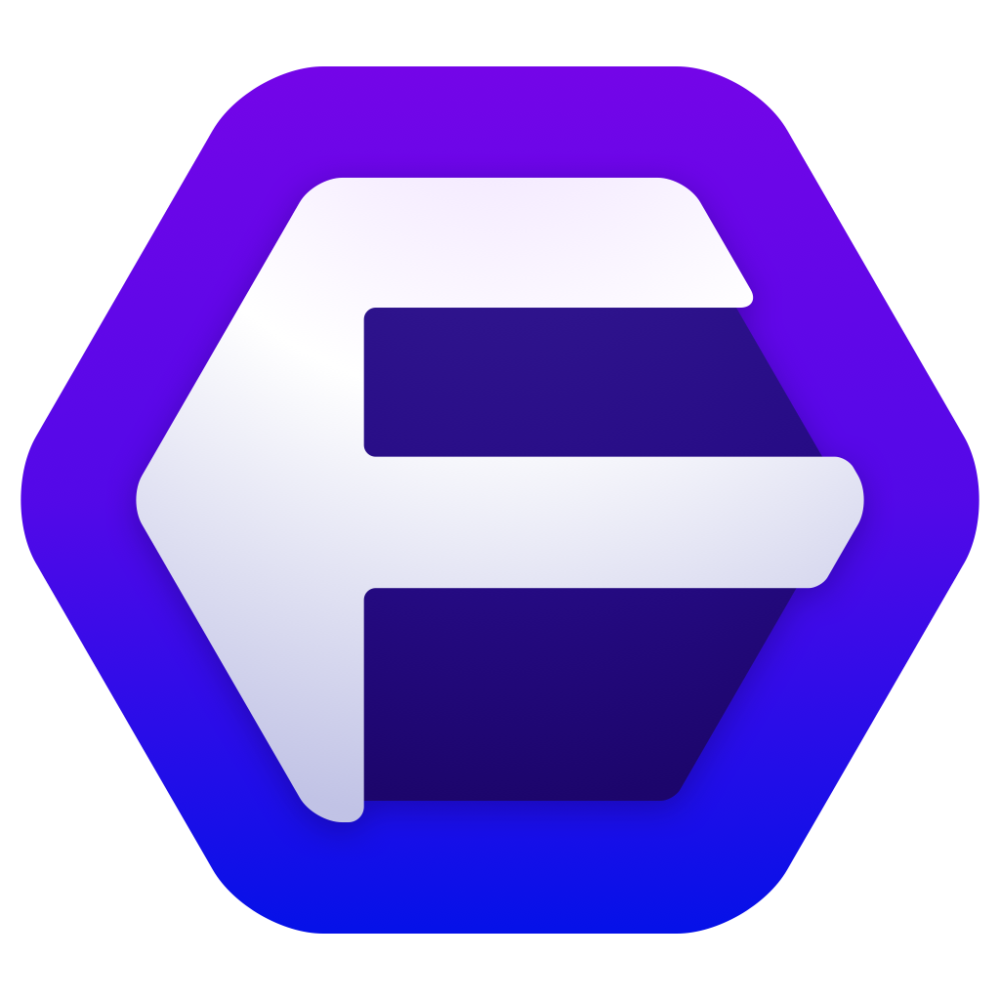
バージョン11.4.0(2023年9月24日)から、新しく「プロファイルマネージャー」が実装されました。ツールバー(アドレスバー横など)に専用のボタンを配置することで、素早くプロファイルを開ける機能です。
これまでは、「about:profiles」にアクセスして切り替えないといけませんでした。
設定ページの左下に、「プロファイルを管理」リンクボタンが設置されているので、多少アクセスはしやすかったんですが、それでもChromeやVivaldiなどと比べると、少々手間だったと思います。
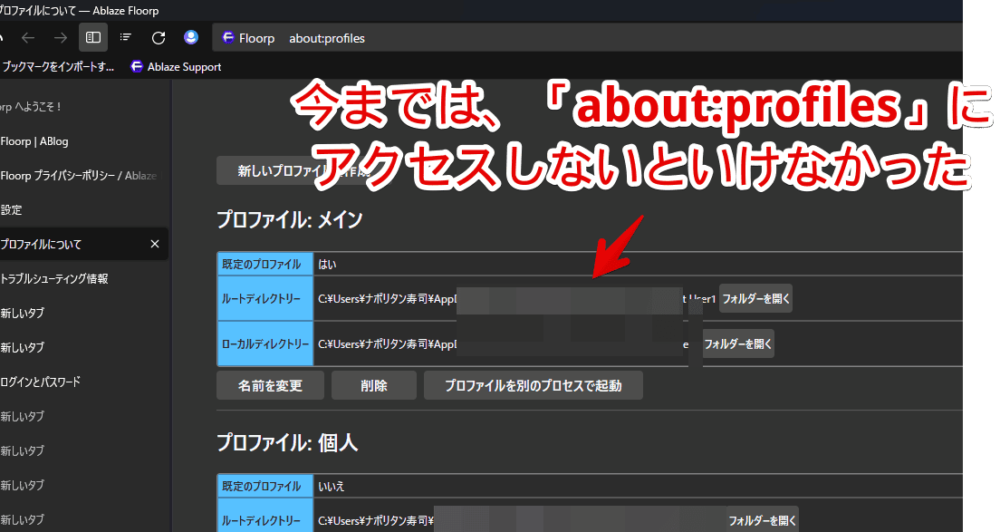
僕は仕事用、個人用…といった感じで、Floorp内で複数プロファイルに分けて作業しているので、素早く開けるようになったのは大きいです。本記事では、配置方法・使い方について書きます。Windows11での解説です。
「Floorp」ブラウザについては、下記記事を参考にしてみてください。
プロファイルマネージャーをツールバーに配置する方法
初期では、隠されています。使うには、自分でツールバーに配置する必要があります。「Floorp」ブラウザを起動して、右上のメニューボタン(三本線)→その他のツール→「ツールバーをカスタマイズ」をクリックします。
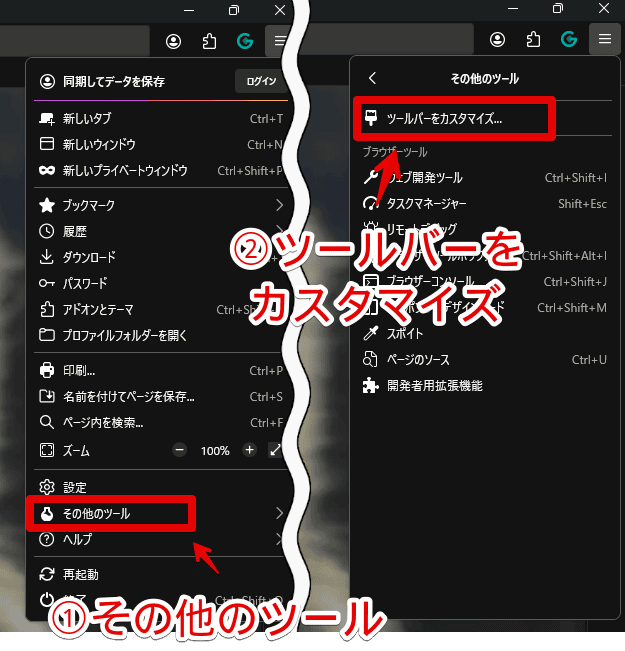
2023年9月24日にリリースされたバージョン11.4.0以降は、この中に「プロファイルマネージャー」というアイコンがあると思います。自分が配置したい場所にドラッグ&ドロップします。
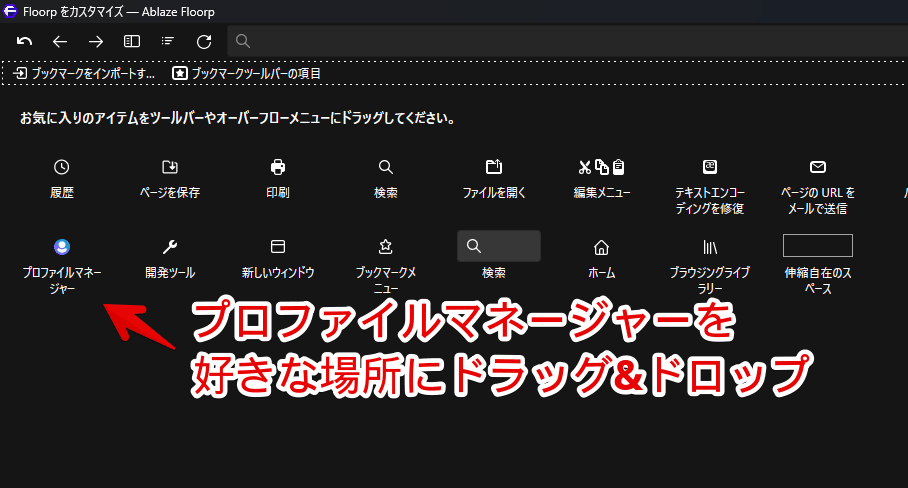
「プロファイルマネージャー」機能は、バージョン11.4.0(2023年9月24日)以降の新機能です。それ以前のバージョンではないので注意です。
現在のバージョンを調べるには、以下の記事を参考にしてみてください。
試しに、アドレスバー横に配置しているGIF画像を貼っておきます。
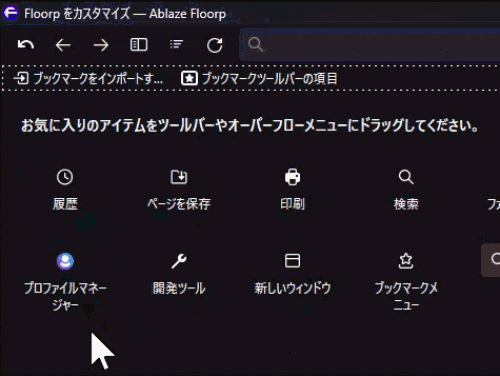
設置できたら、右下の「完了」をクリックします。
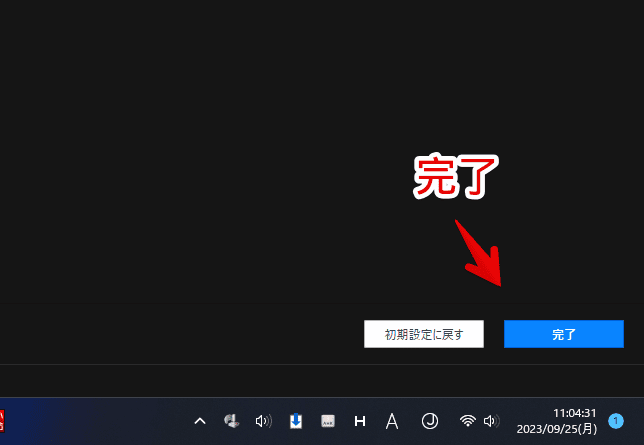
プロファイルマネージャーの使い方
ボタンを押すと、ポップアップが表示されます。Firefoxアカウントでログインしている場合は、アイコンとユーザー名が表示されます。
その下に、作成しているプロファイルが一覧表示されます。既に開いているプロファイルは、「このプロファイルは使用中です」と表示されます。開いていないプロファイルの「開く」を押すと、新しいウィンドウで、そのプロファイルを開きます。
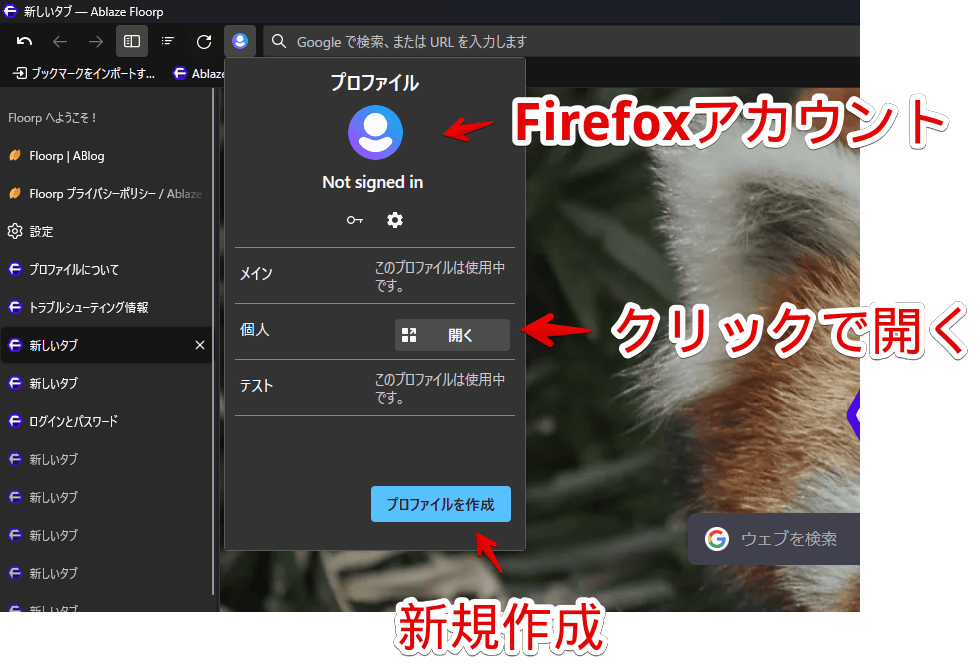
注意点ですが、アイコンの設置状況は、プロファイルごとで同期されません。ユーザーAのプロファイルで、「プロファイルマネージャー」アイコンを設置しても、ユーザーBのプロファイルでは設置されません。同様に、「ツールバーをカスタマイズ」から設置しないといけません。
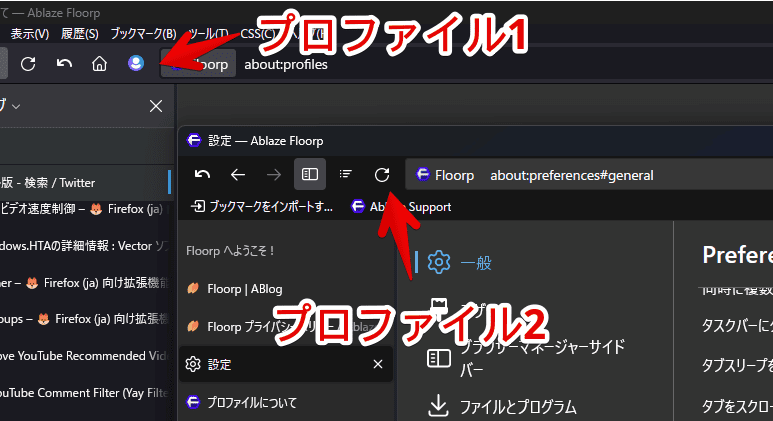
なお、現時点では、リアルタイムで反映されるわけではなく、ブラウザを起動した時のステータスが引き継がれるようです。例えば、2つのプロファイルを開きます。最初に開いたほうのプロファイルをブラウザ右上の「×」で終了させます。

二つ目に開いたプロファイルの「プロファイルマネージャー」を開いてみると、もう一つ目のプロファイルは「×」で終了したにも関わらず、そのステータスが反映されておらず、「このプロファイルは使用中です」と表示されました。
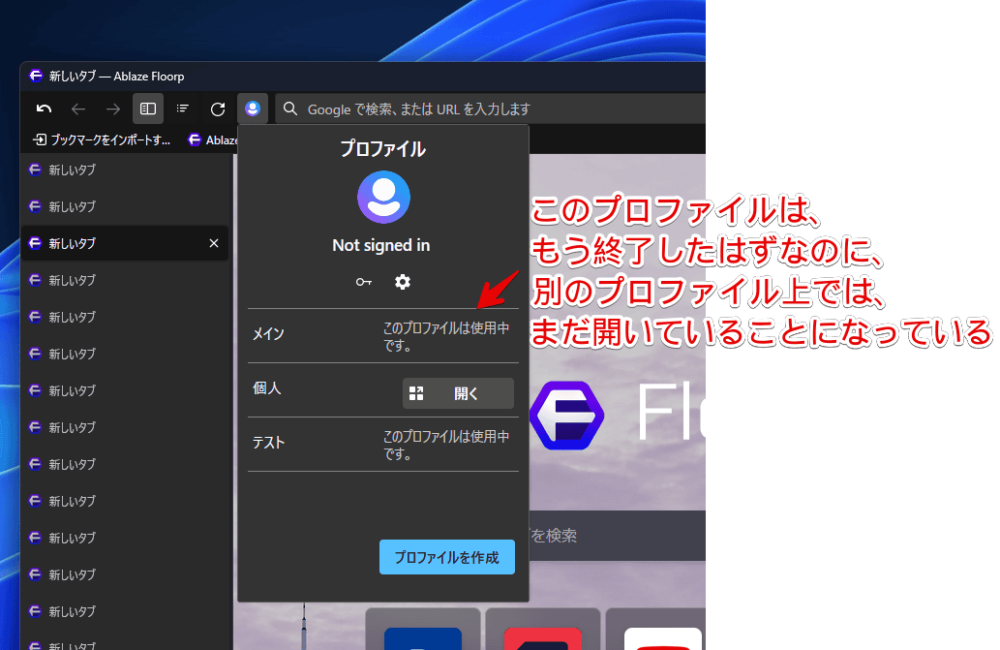
その逆で、プロファイル1のプロファイルマネージャーから、プロファイル2を開いて、その後プロファイル1を見てみても、まだ「開く」ボタンが表示されています。開いていないことになっています。
感想
以上、Firefoxベースのカスタマイズ性に優れたウェブブラウザ「Floorp(フロープ)」のバージョン11.4.0(2023年9月24日)から実装された「プロファイルマネージャー」についてでした。
余談ですが、本機能が実装された同じくバージョン11.4.0から、プライベートウィンドウを開かなくても、プライベートにブラウジングできる「プライベートコンテナー」機能が実装されました。
コンテナータブが有効になっている場合、リンクの右クリックメニューに「新しいプライベートコンテナータブで開く」が追加されます。クリックすると、一見すると、ただの新しいタブでリンク先を表示しているだけなんですが、そのタブ内での行動(履歴やCookieなど)が一切残らないようになっています。
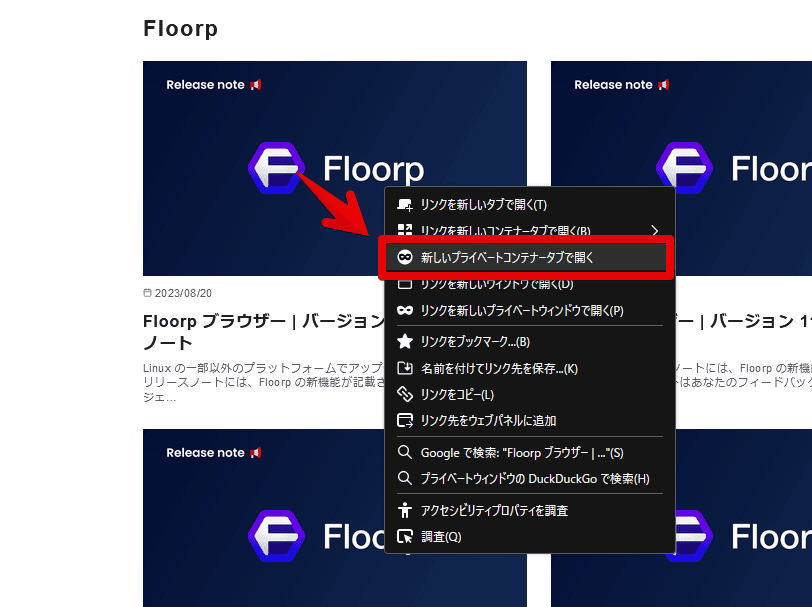
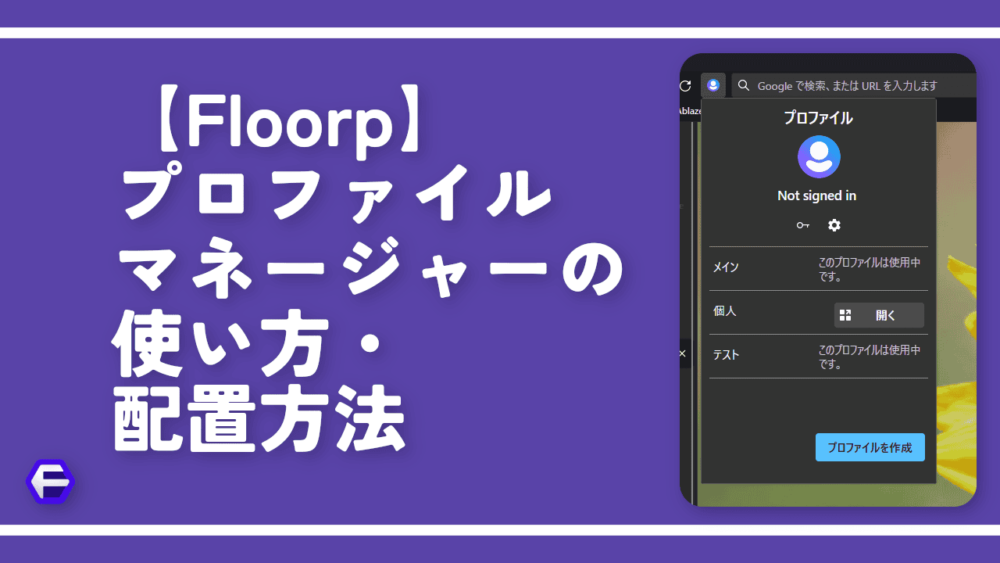

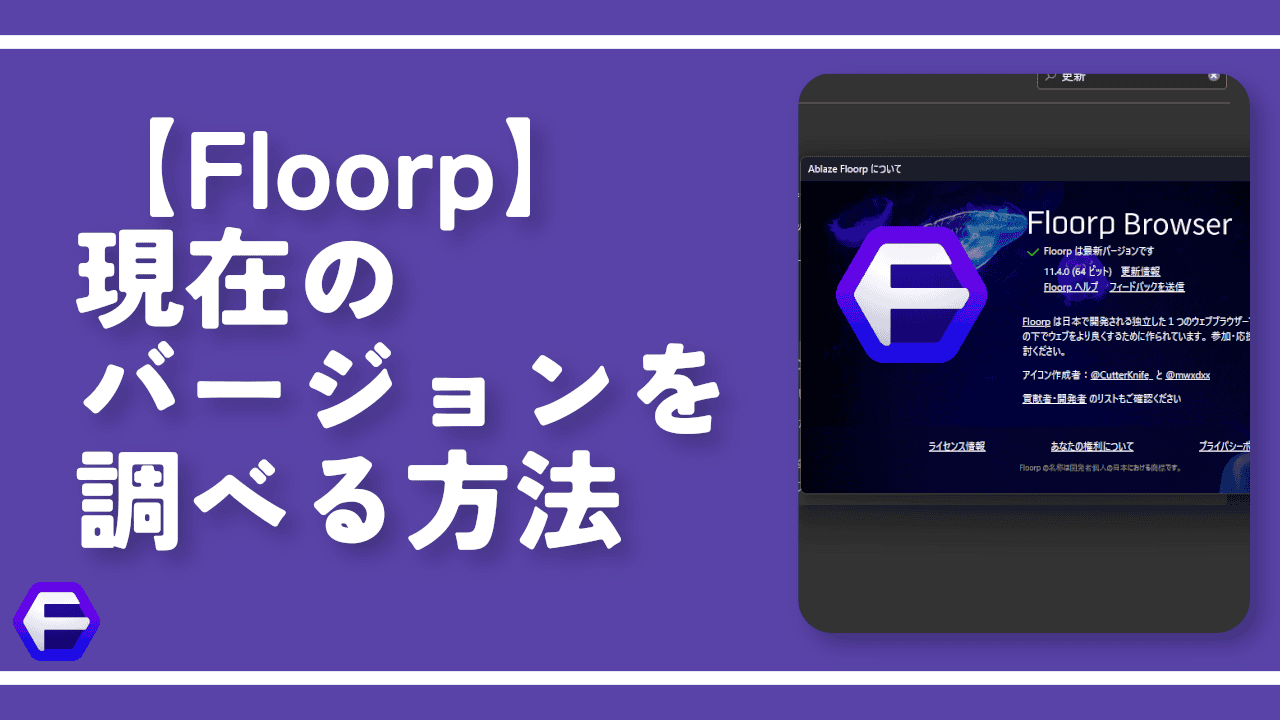

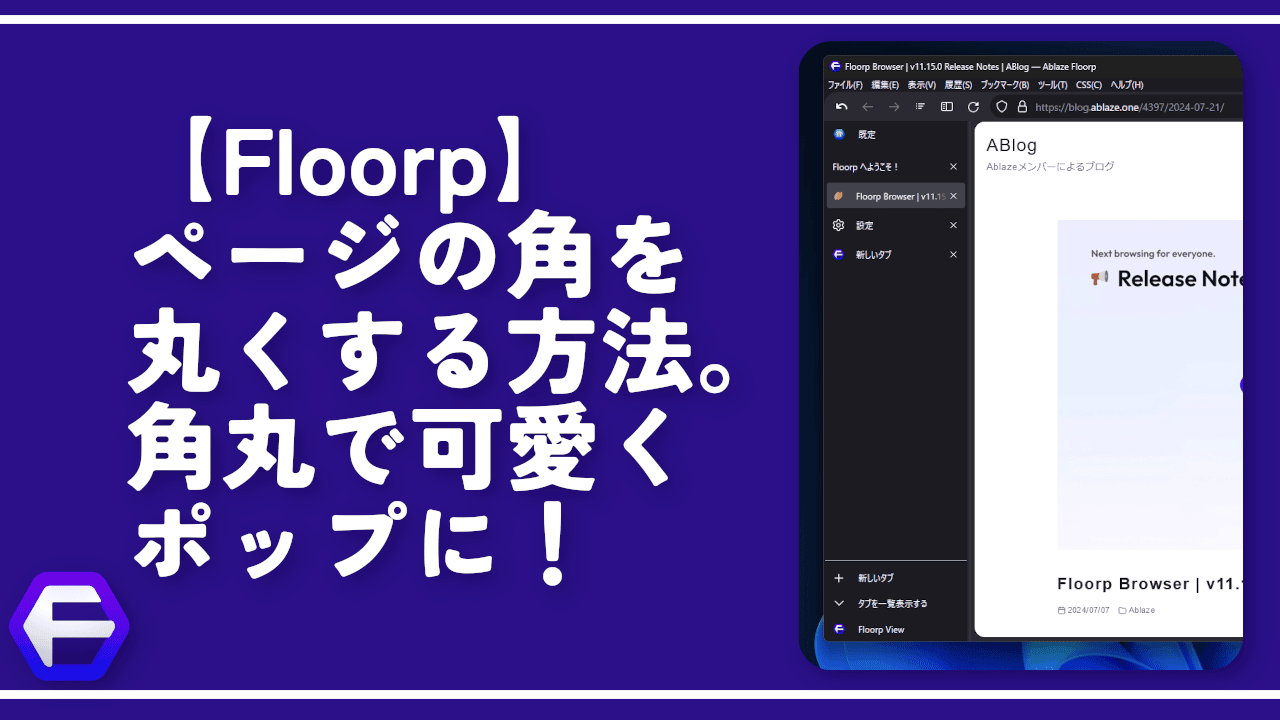
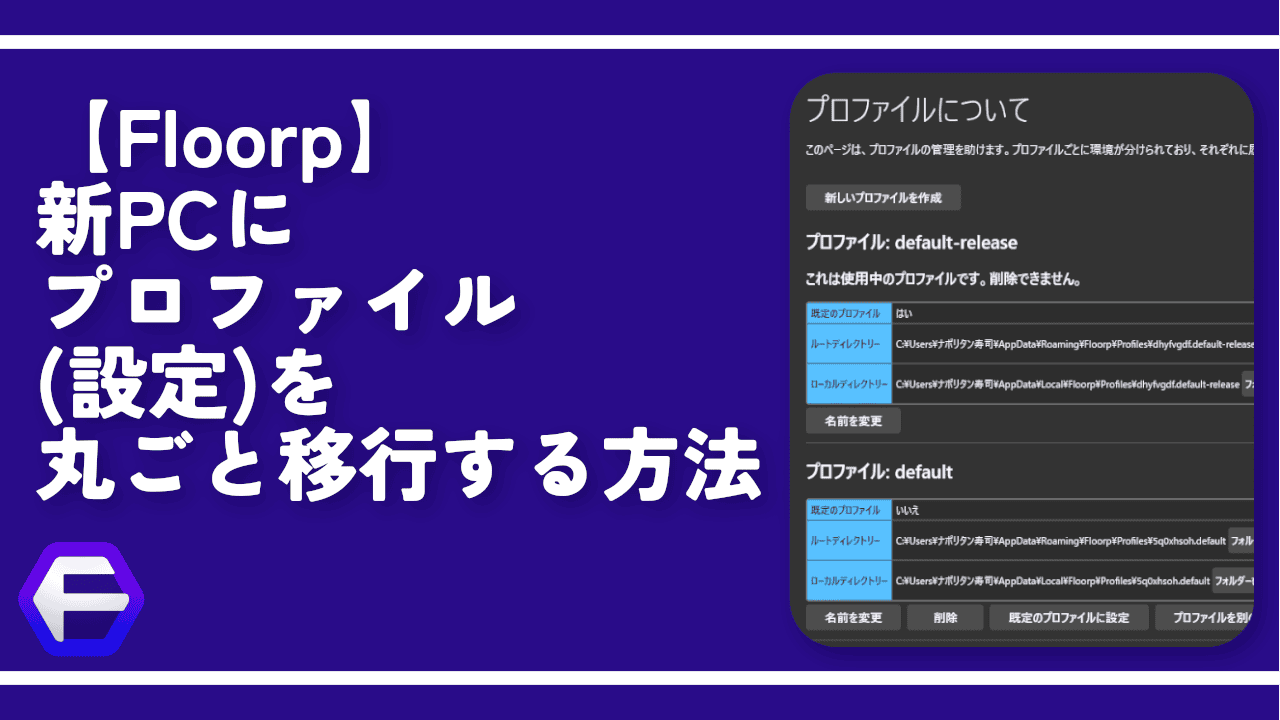
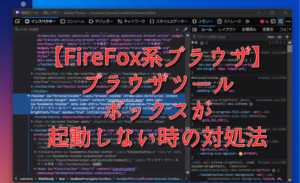
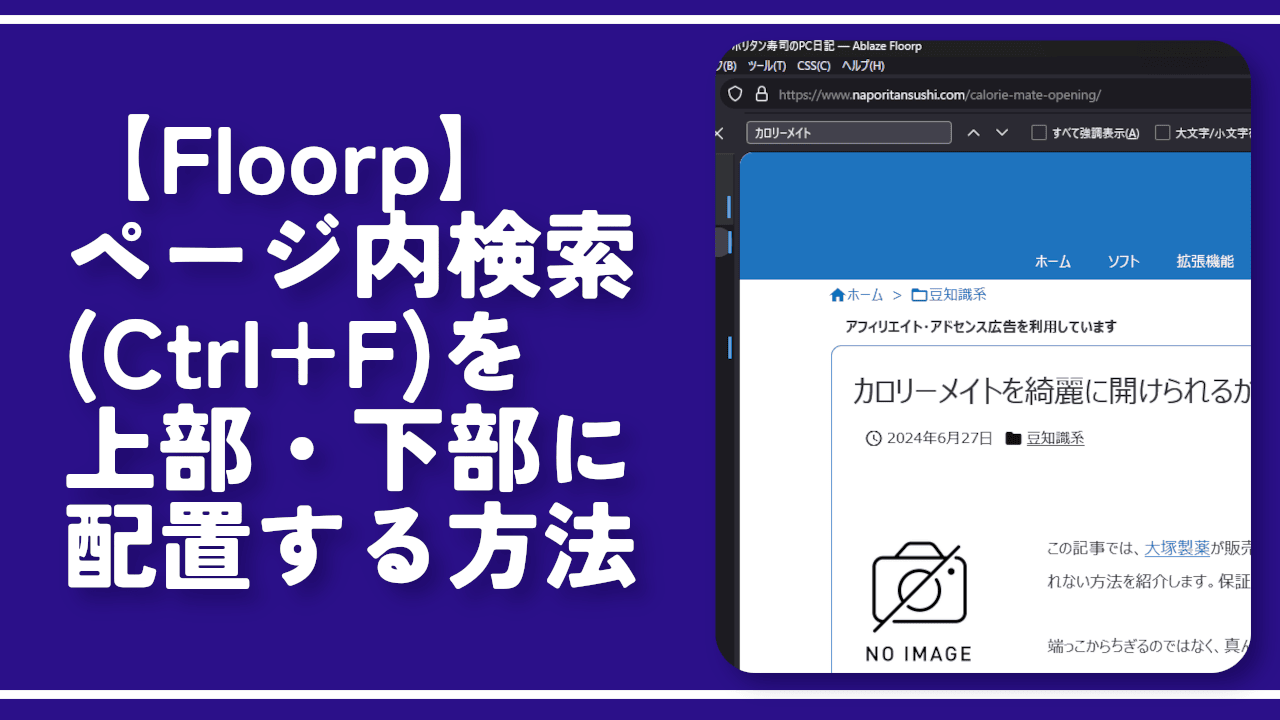
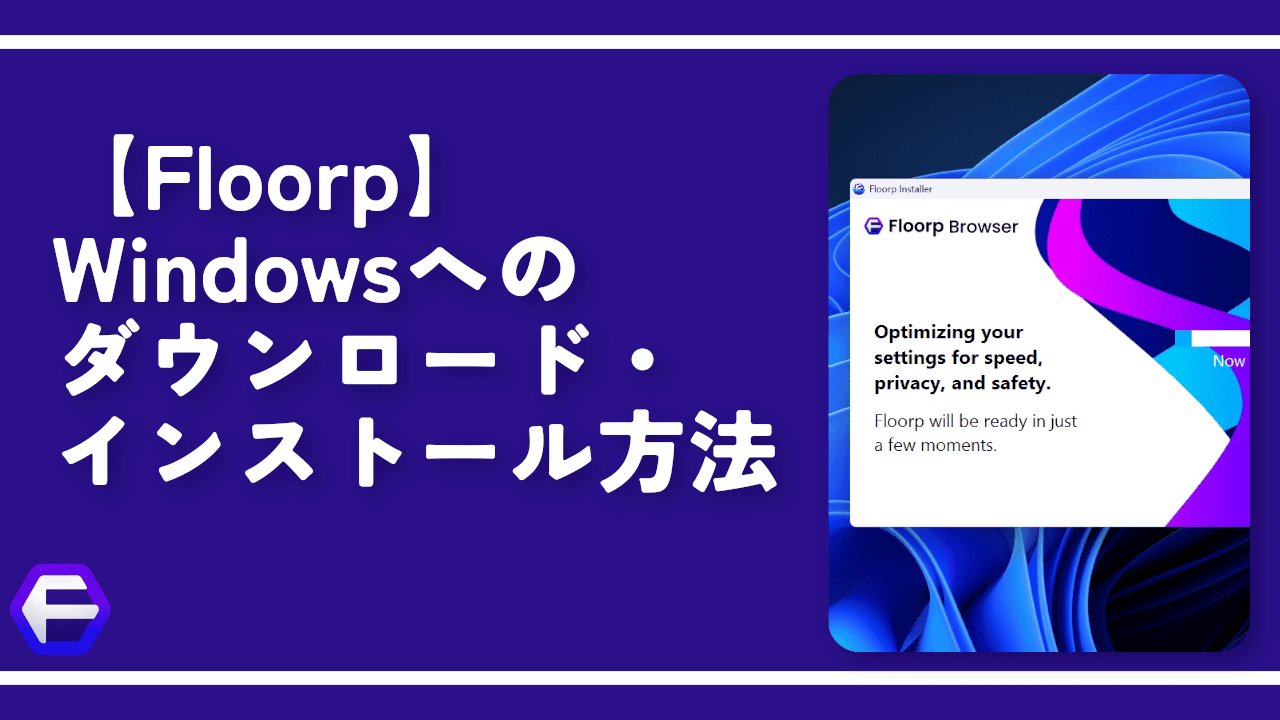
 【2025年】僕が買ったAmazon商品を貼る!今年も買うぞ!
【2025年】僕が買ったAmazon商品を貼る!今年も買うぞ! 【Amazon】配送料(送料)の文字を大きく目立たせるCSS
【Amazon】配送料(送料)の文字を大きく目立たせるCSS 【TVer】嫌いな特定の番組を非表示にするCSS。邪魔なのは消そうぜ!
【TVer】嫌いな特定の番組を非表示にするCSS。邪魔なのは消そうぜ! 「Kiwi browser」がサポート終了なので「Microsoft Edge」に移行!拡張機能も使えるよ
「Kiwi browser」がサポート終了なので「Microsoft Edge」に移行!拡張機能も使えるよ カロリーメイトを綺麗に開けられるかもしれない方法
カロリーメイトを綺麗に開けられるかもしれない方法 【DPP4】サードパーティー製でレンズデータを認識する方法
【DPP4】サードパーティー製でレンズデータを認識する方法 【Clean-Spam-Link-Tweet】「bnc.lt」リンクなどのスパム消す拡張機能
【Clean-Spam-Link-Tweet】「bnc.lt」リンクなどのスパム消す拡張機能 【プライムビデオ】関連タイトルを複数行表示にするCSS
【プライムビデオ】関連タイトルを複数行表示にするCSS 【Google検索】快適な検索結果を得るための8つの方法
【Google検索】快適な検索結果を得るための8つの方法 【YouTube Studio】視聴回数、高評価率、コメントを非表示にするCSS
【YouTube Studio】視聴回数、高評価率、コメントを非表示にするCSS 【Condler】Amazonの検索結果に便利な項目を追加する拡張機能
【Condler】Amazonの検索結果に便利な項目を追加する拡張機能 これまでの人生で恥ずかしかったこと・失敗したことを書いてストレス発散だ!
これまでの人生で恥ずかしかったこと・失敗したことを書いてストレス発散だ! 【2025年】当サイトが歩んだ日記の記録
【2025年】当サイトが歩んだ日記の記録